Guida introduttiva all'utilizzo di Key Visualizer
Questa pagina descrive come utilizzare Key Visualizer per verificare la presenza di problemi di prestazioni correlati ai pattern di utilizzo di Firestore.
Prima di iniziare
Per utilizzare Key Visualizer per Firestore, devi abilitare l'API Firestore Key Visualizer.
Ruoli obbligatori
Assicurati che al tuo account sia concesso uno dei seguenti ruoli IAM:
- Cloud Datastore Owner
- Cloud Datastore Key Visualizer Viewer
- Editor
- Proprietario
Questi ruoli includono le seguenti autorizzazioni IAM obbligatorie per accedere a Key Visualizer:
datastore.keyVisualizerScans.getdatastore.keyVisualizerScans.listdatastore.databases.getMetadataresourcemanager.projects.get
Puoi anche definire un ruolo personalizzato con le autorizzazioni richieste.
Visualizzazione di un'analisi per un periodo di tempo
Ogni scansione di Key Visualizer copre un periodo di due ore. Una scansione per un determinato periodo è disponibile per i database con un traffico superiore a 3000 operazioni su documenti in un determinato minuto del periodo.
Per avviare Key Visualizer:
Nella console Google Cloud, vai alla pagina Database.
Seleziona il database richiesto dall'elenco dei database.
Nel menu di navigazione, fai clic su Visualizzatore di chiavi.
Seleziona un intervallo di tempo e una metrica dalle scansioni di Key Visualizer disponibili:
Fai clic sull'icona a forma di matita in alto a destra. Seleziona una data e un intervallo di tempo.
Le scansioni sono disponibili in base all'idoneità alla scansione. Non puoi selezionare intervalli di tempo che non hanno soddisfatto i requisiti di idoneità alla scansione o che sono ancora in fase di elaborazione. Per l'elaborazione delle due scansioni più recenti del giorno sarà necessario un po' di tempo prima che siano disponibili.
Seleziona Tutti i dati del documento o Tutti i dati dell'indice come origine.
Fai clic su Aggiorna.
Seleziona una metrica da analizzare:
Fai clic sul menu a discesa delle metriche in alto a sinistra e seleziona una metrica da visualizzare. Per impostazione predefinita, Visualizzatore delle chiavi si apre nella metrica Op/s per le chiavi dei documenti e nella metrica Op/s scrittura indice per le chiavi dell'indice.
Per confrontare le metriche o cercare correlazioni tra i dati, puoi visualizzare più metriche del Visualizzatore dei principali indicatori contemporaneamente. Consulta Trovare le connessioni tra metriche diverse.
Visualizzazione di una panoramica delle attività
Per avere una panoramica dell'attività durante il periodo di tempo di due ore selezionato, esamina la mappa termica per la metrica predefinita.
Il seguente esempio mostra una mappa termica in cui sono presenti differenze significative nel pattern di utilizzo per intervalli di chiavi diversi:
- Gli intervalli mostrati in colori scuri hanno poca o nessuna attività.
- Gli intervalli in colori vivaci hanno un'attività molto maggiore.
- L'intervallo bianco brillante al centro ha un'attività molto elevata.
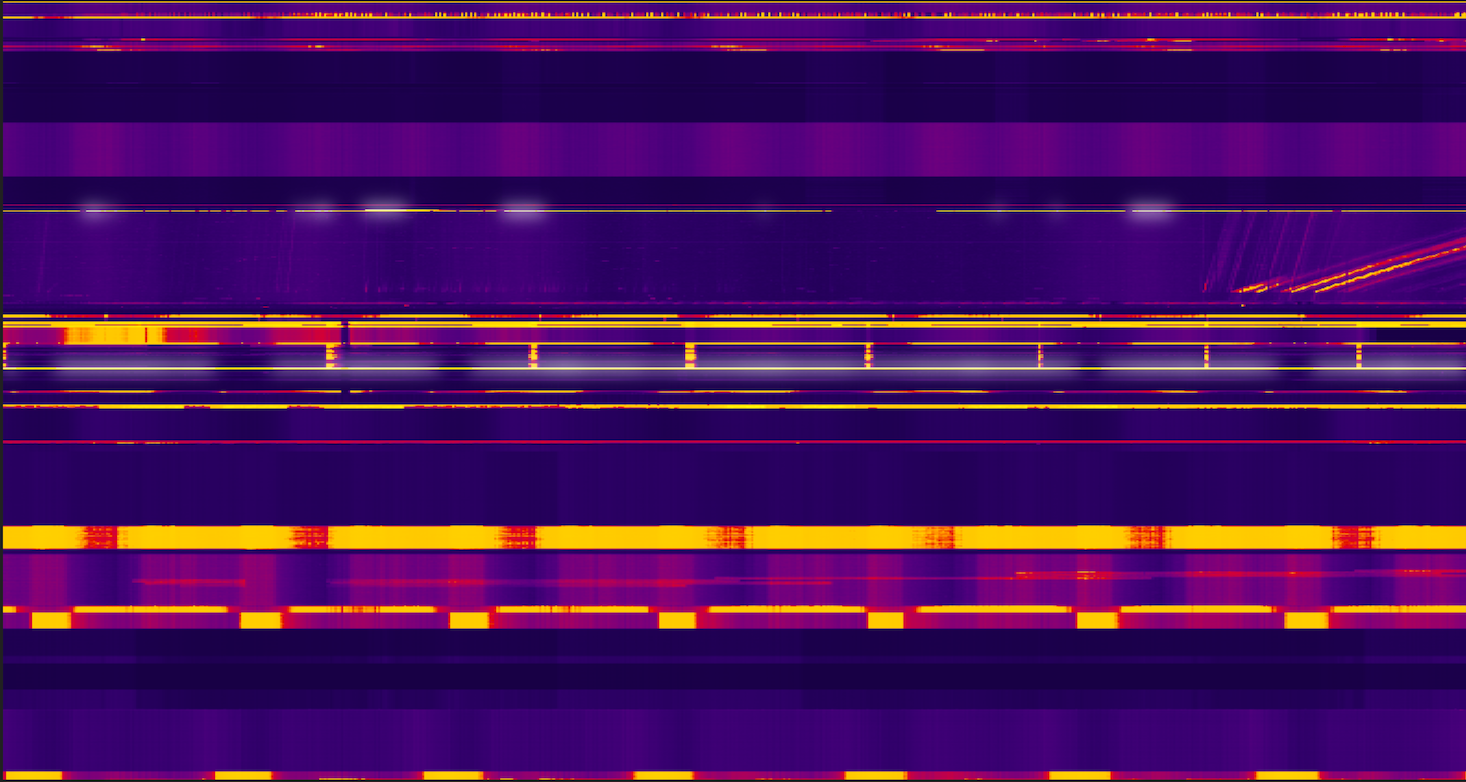
Scansione delle chiavi dei documenti
La metrica Ops/s misura il numero di richieste al secondo per ogni intervallo di chiavi. Questa metrica è la somma delle richieste di scrittura, ricerca e query. Key Visualizer mostra questa metrica per impostazione predefinita quando apri una mappa termica.
Dopo aver acquisito un'idea dell'attività complessiva nel database, puoi continuare la tua indagine esaminando altre metriche e volgendo l'attenzione su intervalli chiave che potrebbero causare problemi. Scopri di più.
Scansione delle chiavi di indice
La metrica Oper. scrittura indic./s in una determinata cella misura le scritture dell'indice medie al secondo all'interno dell'intervallo di tempo e dell'intervallo di chiavi di 10 secondi corrispondente.
Passaggi successivi
- Scopri come riconoscere i modelli comuni nelle mappe di calore per le chiavi dei documenti.
- Impara a riconoscere i modelli comuni nelle mappe termiche per le chiavi di indice.
- Scopri come esplorare in dettaglio una mappa di calore.

